Kako vsiliti ali samodejno prekiniti vrstico znotraj celice Excel?
Obstajajo primeri, ko je besedilo, ki ga želite vstaviti v Excelovo celico, predolgo, zaradi česar sega čez meje celice in ustvarja neurejen videz. V takih primerih lahko vstavite prelom vrstice, da prikažete celoten niz v celici, kot je prikazano na spodnjem posnetku zaslona.
Dodajanje preloma vrstice
V tem razdelku bomo predstavili tri različne metode za vstavljanje prelomov vrstic. Izberete lahko tisto, ki najbolj ustreza vašim potrebam.
Vsiljevanje preloma vrstice znotraj celice z uporabo bližnjic
Z bližnjicami na tipkovnici lahko preprosto vsilite prelom vrstice v Excelovi celici. Evo kako:
-
Kazalec postavite na mesto znotraj celice, kamor želite vstaviti prelom vrstice.
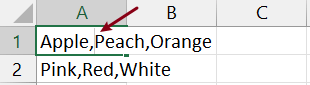
-
Pritisnite in držite Alt tipko na tipkovnici. Nato pritisnite Enter ključ. Za položajem kazalca se vstavi prelom vrstice.
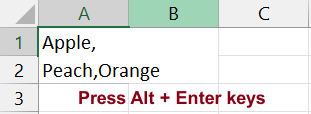
-
Nato ponovite zgornje korake, da enega za drugim vstavite prelome vrstic.
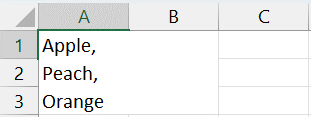
-
Ko so vsi prelomi vrstic vstavljeni, kliknite drugo celico, da prikažete rezultat.

Samodejni prelom vrstice znotraj celice s funkcijo preloma besedila
Če imate raje samodejni pristop za dodajanje prelomov vrstic znotraj celic, Excel ponuja funkcijo Prelomi besedilo. Uporabite ga tako:
-
Izberite celice, v katere želite samodejno dodati prelome vrstic.
-
Pojdi na Domov na Excelovem traku poiščite in kliknite Zavijanje besedila gumb. Ponavadi se nahaja v Poravnava skupina.

Ko je aktivirana, bo funkcija Prelomi besedilo samodejno dodala prelome vrstic znotraj izbranih celic in prilagodila besedilo, da bo ustrezalo širini stolpca.

Razdeli celice Excel po prelomih vrstic brez truda s programom Kutools!
Brezhibno razdelite podatke s prelomi vrstic ali drugimi ločili v vrstice ali stolpce. Izboljšajte svojo obdelavo podatkov zdaj. Prenesite in uživajte v 30-dnevnem brezplačnem preizkusu.
Dodajte prelom vrstice za določenim znakom s funkcijo Najdi in zamenjaj
Včasih boste morda želeli vstaviti prelom vrstice za določenim znakom v celici. Na primer vstavljanje prelomov vrstic za vejico. Excelova funkcija Najdi in zamenjaj vam lahko pomaga doseči to. Tukaj je postopek:
-
Izberite celico ali celice z besedilom, kamor želite dodati prelom vrstice za določenim znakom. Pritisnite Ctrl + H na tipkovnici, da odprete Poišči in zamenjaj pogovorno okno.
-
v Našli kaj polje vnesite določen znak, za katerim želite vstaviti prelom vrstice.

-
v Zamenjaj z vnesite isti znak, ki mu sledi Ctrl + J. Kombinacija "Ctrl + J" predstavlja znak za prelom vrstice.
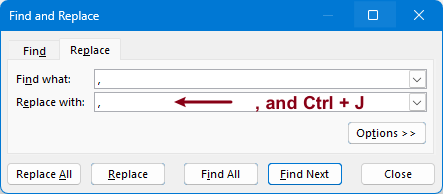
-
Kliknite Zamenjaj vse gumb. Odpre se pogovorno okno, ki vas opomni, koliko zamenjav je opravljenih. Kliknite OK > Zapri za zapiranje pogovornih oken.


Excel bo zamenjal vse primerke navedenega znaka s kombinacijo znaka in preloma vrstice.
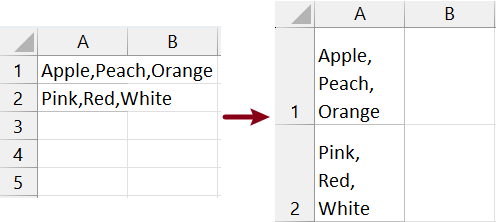
Če se vaši rezultati zdijo nepopolni, je to morda posledica višine vrstice, ki omejuje prikaz vsebine. Višino vrstice lahko prilagodite ročno, da se samodejno prilagodi vsebini.
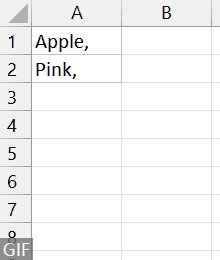
Odstranjevanje preloma vrstice
Če morate odstraniti prelom vrstice znotraj celice, lahko to storite s temi koraki:
>> Odstranite določene prelome vrstic
-
Dvokliknite na celico, ki vsebuje besedilo s prelomom vrstice, da odprete celico za urejanje. Kazalec postavite na konec vrstice pred prelomom vrstice.

-
Pritisnite Delete tipko na tipkovnici, da odstranite prelom vrstice.

-
Pritisnite Enter za potrditev spremembe.
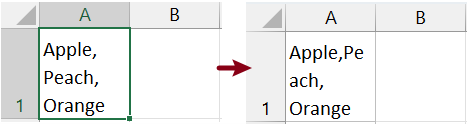
Ponovite zgornje korake za brisanje prelomov vrstic enega za drugim.
>> Odstranite vse prelome vrstic v celici ali obsegu celic
-
Izberite celico ali celice, za katere želite odstraniti vse prelome vrstic.
-
Pojdi na Domov na Excelovem traku poiščite in kliknite Zavijanje besedila gumb. Ponavadi se nahaja v Poravnava skupina.

Ko kliknete funkcijo Prelomi besedilo, se odstranijo vsi prelomi vrstic v izboru.
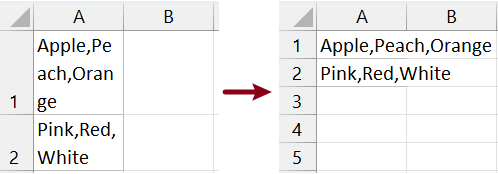
Zgornji vpogledi opisujejo metode za dodajanje in odstranjevanje prelomov vrstic v Excelu. Verjamem, da vam bodo te informacije dobro služile. Za več Excelovih strategij, ki spreminjajo igro in lahko izboljšajo vaše upravljanje podatkov, raziščite naprej tukaj..
Najboljša orodja za pisarniško produktivnost
Kutools za Excel - vam pomaga izstopati iz množice
Kutools za Excel se ponaša z več kot 300 funkcijami, Zagotavljanje, da je vse, kar potrebujete, le en klik stran ...

Kartica Office - omogočite branje in urejanje z zavihki v programu Microsoft Office (vključite Excel)
- Eno sekundo za preklop med desetinami odprtih dokumentov!
- Vsak dan zmanjšajte na stotine klikov z miško, poslovite se od roke miške.
- Poveča vašo produktivnost za 50% pri ogledu in urejanju več dokumentov.
- Prinaša učinkovite zavihke v Office (vključno z Excelom), tako kot Chrome, Edge in Firefox.



